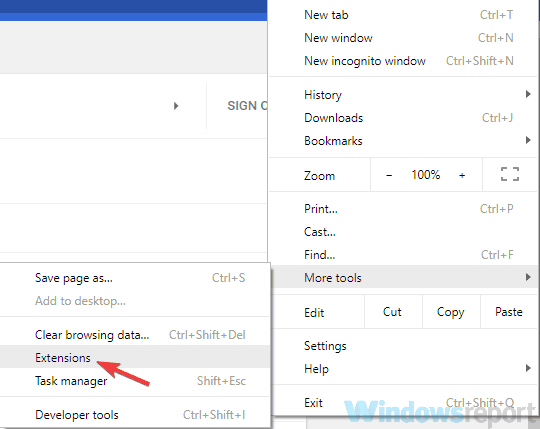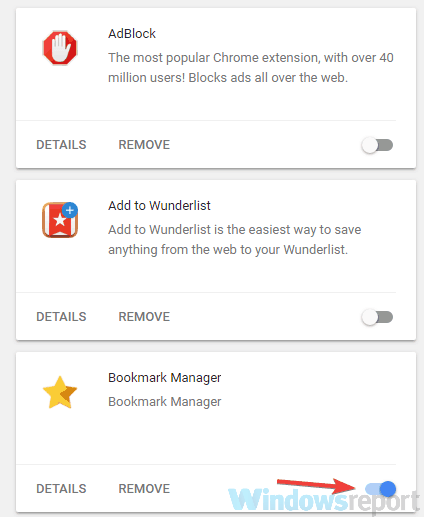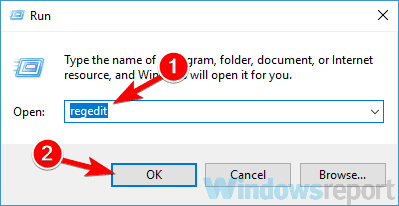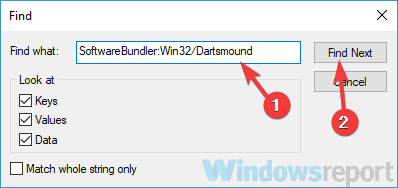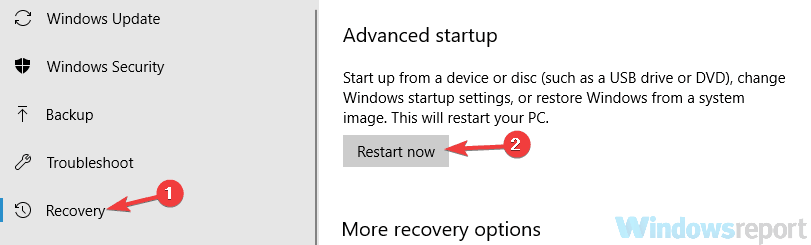Hur man tar bort Win32 / Dartsmound från Windows 10
Om du letar efter bra avinstallationsprogramvara måste vi rekommendera IObit Uninstaller.
Det här verktyget tar inte bara bort den programvara du behöver för att bli av med, utan också dess rester. Detta är mycket viktigt eftersom många av dessa rester kan vara orsaken till olika fel på din dator.
2 Utför en fullständig systemsökning
Om du har problem med Win32 / Dartsmound-viruset på din dator måste du utföra en fullständig systemsökning.
För att göra det måste du ha rätt antivirusprogram. Det finns många antivirusprogram som kan hjälpa dig med detta problem.
Men om ditt nuvarande antivirusprogram inte kan ta bort detta hot bör du överväga att byta till olika antivirusprogram, till exempel Bitdefender.
Detta antivirusprogram erbjuder utmärkt skydd, så det borde kunna ta bort nästan alla hot från din dator.
Bitdefender har också en speciell funktion som varnar dig varje gång ditt system är i fara och hjälper dig att bli av med problemet. Detta är det perfekta verktyget för dig som inte är en PC-användare på hög nivå.
3 Ta bort misstänkta tillägg
Ibland kan Win32 / Dartsmound-virus dölja sig som ett webbläsartillägg.
För att åtgärda problemet rekommenderas att du öppnar din webbläsare och tar bort eventuellt misstänkta tillägg eller tillägg som du inte installerade manuellt.
Gör följande för att inaktivera tilläggen:
- Öppna Chrome och öppna menyknappen. Välj nu Fler verktyg> Tillägg.
![Hur man tar bort Win32 / Dartsmound från Windows 10]()
- Leta reda på det misstänkta tillägget och klicka på den lilla omkopplaren bredvid det för att inaktivera det.
![Hur man tar bort Win32 / Dartsmound från Windows 10]()
Kontrollera om problemet kvarstår efter att du har inaktiverat det misstänkta tillägget.
Om problemet inte längre visas ska du ta bort det misstänkta tillägget och kontrollera om det löser problemet.
Vi visade dig hur du tar bort tillägg i Google Chrome, men processen bör vara liknande i alla andra webbläsare.
4 Radera registerposterna manuellt från Win32 / Dartsmound
Win32 / Dartsmound-virus kan göra ändringar i ditt register, och om du vill ta bort den här skadliga programvaran är det viktigt att du tar bort alla dess poster från registret.
Detta är lite avancerad procedur, så du måste vara extra försiktig eftersom ditt register är ganska känsligt.
För att ändra ditt register gör du bara följande:
- Tryck på Windows-tangenten + R och ange regedit. Tryck på Enter eller klicka på OK.
![Hur man tar bort Win32 / Dartsmound från Windows 10]()
- Gå till Arkiv> Exportera.
![Hur man tar bort Win32 / Dartsmound från Windows 10]()
- Ställ nu exportområdet till Alla. Ange önskat filnamn och klicka på knappen Spara för att spara det. Om något går fel efter att du har ändrat registret, kör du bara filen du just skapade så återställer du registret till dess ursprungliga läge.
![Hur man tar bort Win32 / Dartsmound från Windows 10]()
- Gå nu till Redigera> Hitta eller tryck helt enkelt på Ctrl + F genväg.
- Gå in i SoftwareBundler: Win32 / Dartsmound och tryck på knappen Sök nästa. När du har hittat några poster som är associerade med Win32 / Dartsmound tar du bort dem. Upprepa sökningen tills du hittar och tar bort alla problematiska poster.
![Hur man tar bort Win32 / Dartsmound från Windows 10]()
Kontrollera om problemet kvarstår när du har tagit bort alla poster från registret.
Tänk på att den här lösningen är för avancerade användare, så om det uppstår nya problem efter att du har ändrat registret, kör du bara filen du skapade i steg 3 för att återställa registret.
5 Försök ta bort filen från felsäkert läge
Om du inte kan ta bort Win32 / Dartsmound-viruset från din dator kanske du kan göra det från felsäkert läge.
Om du inte visste, är felsäkert läge ett speciellt Windows-segment som körs med standardinställningar och genom att använda det kan du kanske lösa problemet.
För att gå in i felsäkert läge behöver du bara göra följande:
- Öppna appen Inställningar. Och gå till avsnittet Uppdatering och säkerhet.
![Hur man tar bort Win32 / Dartsmound från Windows 10]()
- Välj återställning från den vänstra rutan. I den högra rutan klickar du på knappen Starta om nu.
![Hur man tar bort Win32 / Dartsmound från Windows 10]()
- Du bör nu se en lista med alternativ. Välj Felsök> Avancerade alternativ> Startinställningar. Klicka på knappen Starta om.
- När din dator har startats om bör du se en lista med alternativ. Välj den version av felsäkert läge som du vill använda genom att trycka på lämplig tangentbordsknapp.
När du har gått in i felsäkert läge, försök hitta och ta bort den problematiska filen.
6 Utför en ren start
Ibland kan Win32 / Dartsmound-viruset tas bort som en vanlig applikation och starta automatiskt med din dator.
Du kan dock åtgärda problemet helt enkelt genom att utföra en ren start.
Genom att göra det förhindrar du att alla startapplikationer och tjänster startar automatiskt med Windows 10.
För att utföra en ren start behöver du bara göra följande:
- Tryck på Windows-tangenten + R.När dialogrutan Kör öppnas anger du msconfig och klickar på OK eller trycker på Enter.
- Systemkonfigurationsfönstret visas. Gå till fliken Tjänster och markera Dölj alla alternativ för Microsoft-tjänster. Klicka nu på knappen Inaktivera allt.
- Gå till fliken Start och klicka på Öppna Aktivitetshanteraren.
- Aktivitetshanteraren visas nu och du ser listan över startapplikationer. Högerklicka på den första posten i listan och välj Inaktivera i menyn. Upprepa detta steg och inaktivera alla startprogram.
- När du har gjort det måste du gå tillbaka till systemkonfigurationsfönstret. Klicka på Apply och OK för att spara ändringar och starta om datorn.
När din dator har startats om, kontrollera om problemet kvarstår. Om problemet inte längre visas måste du hitta det misstänkta programmet eller tjänsten och ta bort det från din dator.
Win32 / Dartsmound-virus kan vara problematiskt, särskilt för att det kan dölja sig som en vanlig applikation.
Du bör dock kunna hitta och ta bort den med en av våra lösningar.
Låt oss veta vilken som gjorde tricket för dig genom att nå kommentarerna nedan.
Redaktörens anmärkning: Detta inlägg publicerades ursprungligen i oktober 2018 och har sedan moderniserats och uppdaterats i oktober 2020 för färskhet, noggrannhet och omfattning.